Win10系统如何共享Wifi无线网络
小编给大家分享一下Win10系统如何共享Wifi无线网络,相信大部分人都还不怎么了解,因此分享这篇文章给大家参考一下,希望大家阅读完这篇文章后大有收获,下面让我们一起去了解一下吧!
新兴网站建设公司创新互联建站,新兴网站设计制作,有大型网站制作公司丰富经验。已为新兴上千提供企业网站建设服务。企业网站搭建\成都外贸网站制作要多少钱,请找那个售后服务好的新兴做网站的公司定做!
1、 首先打开开始菜单栏,然后点击进入“设置”。
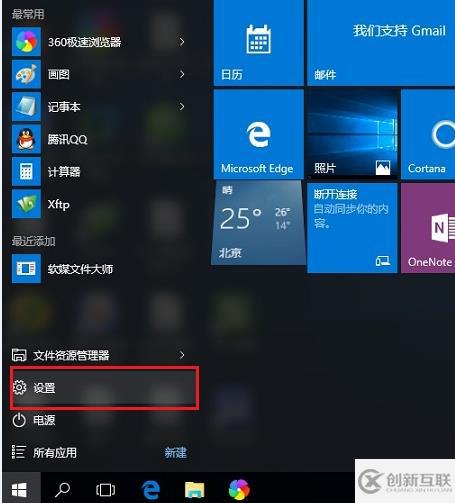
2、 在弹出的“设置”窗口中点击进入“网络和Internet”设置。
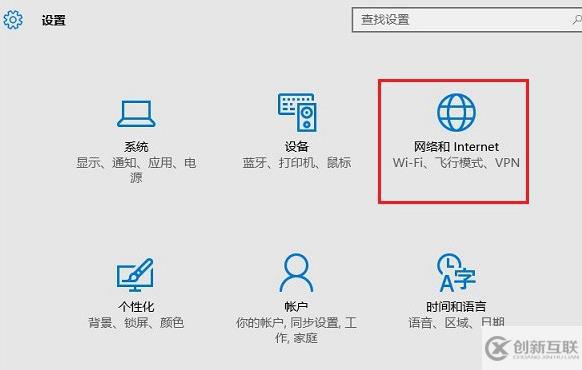
3、 在网络设置中点击左侧的“WLAN”无线设置,接着在点击右侧的“管理WIFI设置”。
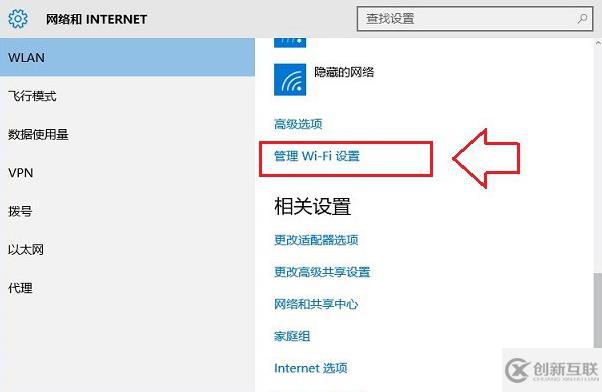
4、 在“管理WIFI设置”窗口中点击需要共享的wifi无线网络名称,然后点击“共享”。
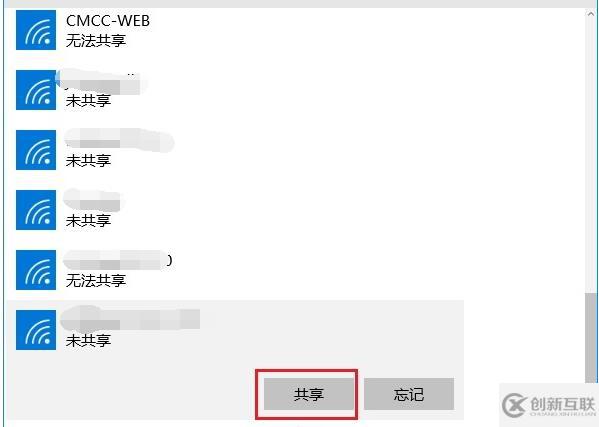
5、 点击“共享”之后,要输入wifi密码确认共享。
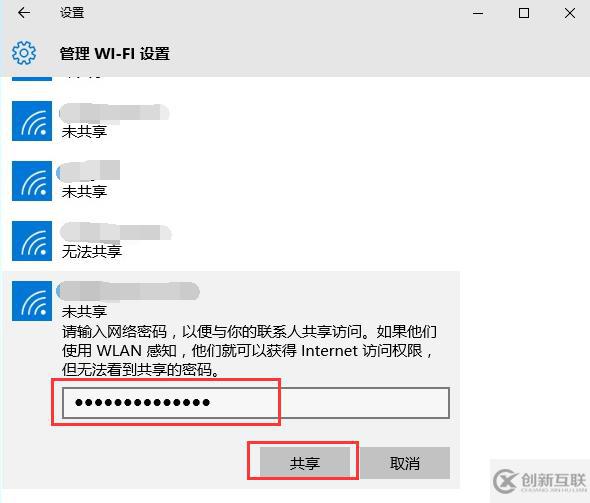
6、 共享成功后,如果想要取消共享,点击“停止共享”即可。
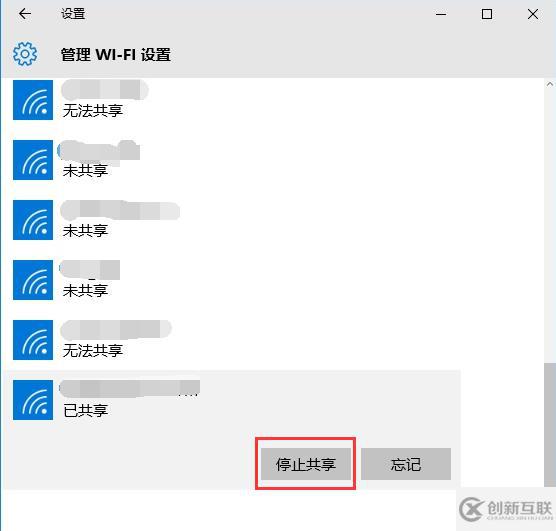
以上是“Win10系统如何共享Wifi无线网络”这篇文章的所有内容,感谢各位的阅读!相信大家都有了一定的了解,希望分享的内容对大家有所帮助,如果还想学习更多知识,欢迎关注创新互联行业资讯频道!
本文名称:Win10系统如何共享Wifi无线网络
标题网址:https://www.cdcxhl.com/article16/gisedg.html
成都网站建设公司_创新互联,为您提供商城网站、响应式网站、动态网站、云服务器、营销型网站建设、小程序开发
声明:本网站发布的内容(图片、视频和文字)以用户投稿、用户转载内容为主,如果涉及侵权请尽快告知,我们将会在第一时间删除。文章观点不代表本网站立场,如需处理请联系客服。电话:028-86922220;邮箱:631063699@qq.com。内容未经允许不得转载,或转载时需注明来源: 创新互联

- 做网站优化每天必须做的几件事 2022-11-25
- 动态网页对于企业建站起到的作用 2016-10-18
- 做网站时要注意哪些SEO问题? 2021-11-02
- 企业不做网站那就亏大了 2013-05-06
- 成都做网站网站建设的三大目标和六大特性 2022-10-29
- 企业做网站要花多少钱,综合了解再做选择 2020-11-26
- 成都网站建设提醒!做网站避免踩雷区给误导 2022-12-21
- 做网站面对网站异常应如何处理 2022-10-01
- 做网站应该知道的JavaScript精简技巧 2013-05-18
- 做网站推广外包有哪些 2022-11-24
- 如何选择自己适合的建站公司 2016-10-17
- 利用长尾关键词排名去做网站SEO优化 2023-04-13